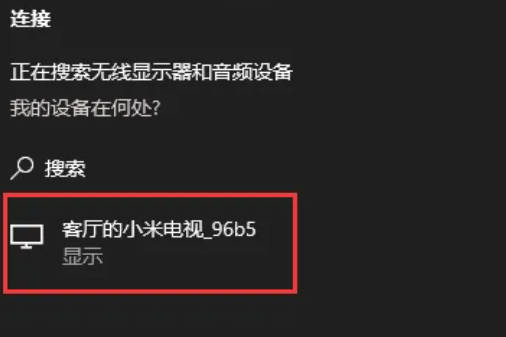Win10如何投屏到电视
-
 2023-03-20 23:20:16
2023-03-20 23:20:16
- 编辑:0791攻略网
- 来源:网络转载
Win10如何投屏到电视?下面以小米电视为例,给大家介绍具体的操作方法。
1、将电脑连接无线WIFI。
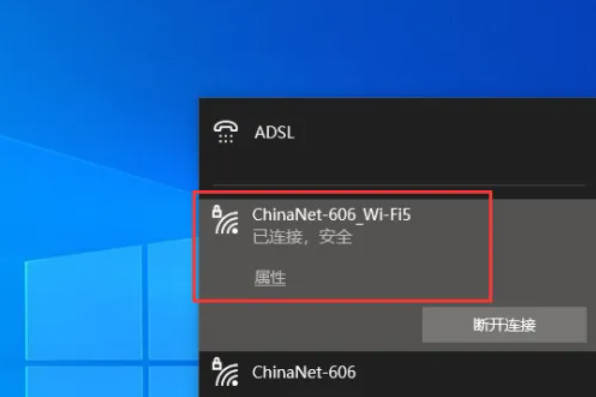
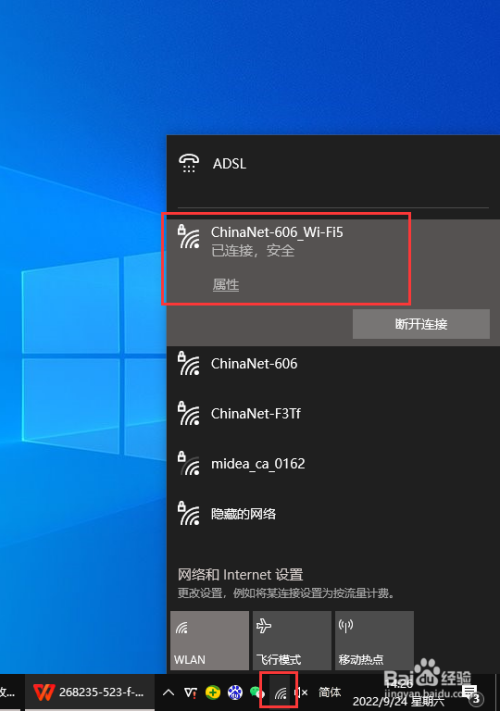
2、将电视也连接在同一个无线WIFI网络下。
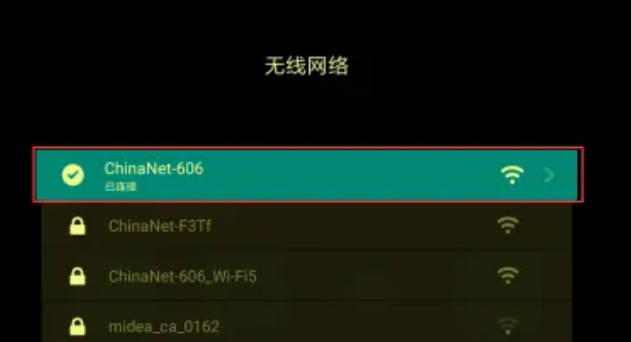
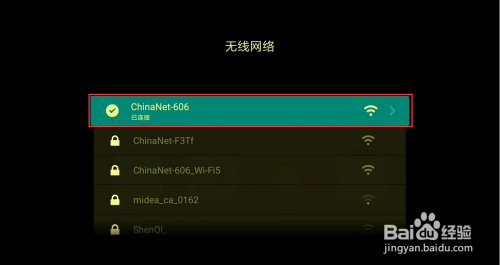
3、在电视输入源中,选择“快速投屏”功能。
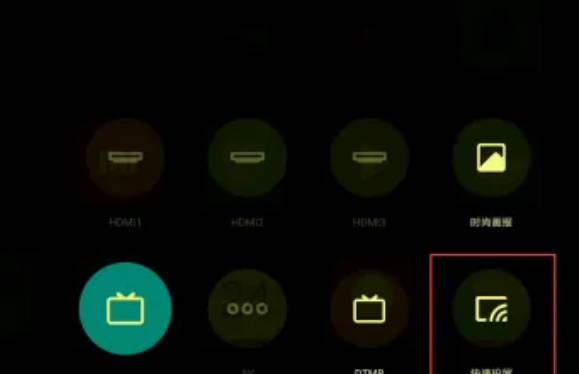
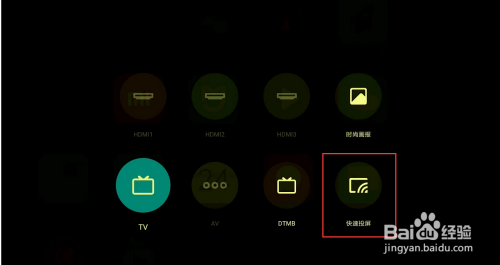
4、然后出现“客厅的小米电视等待连接”。

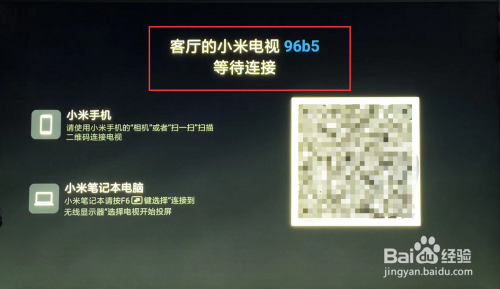
5、接下来在Win10系统下操作,打开设置,点击“系统”。
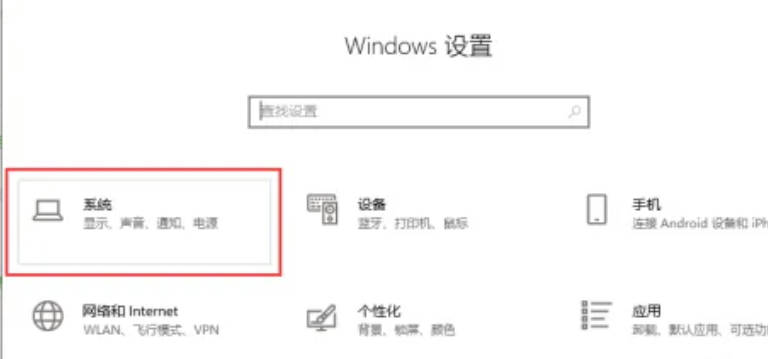
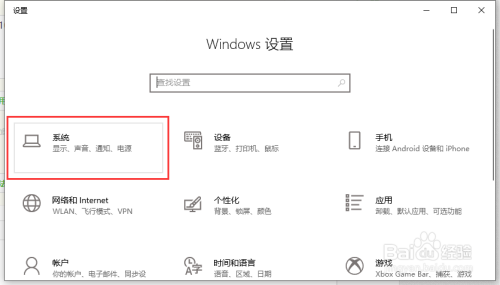
6、在系统中,点击“显示”。
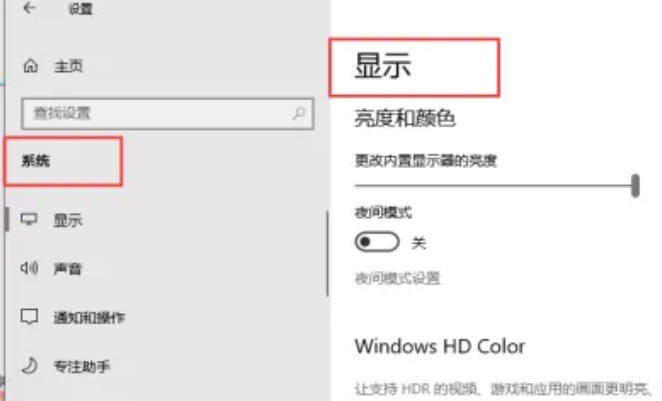
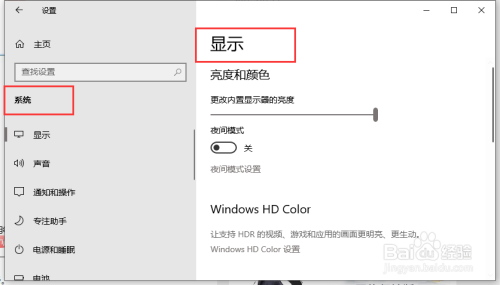
7、在多显示器设置下,点击“连接到无线显示器”。
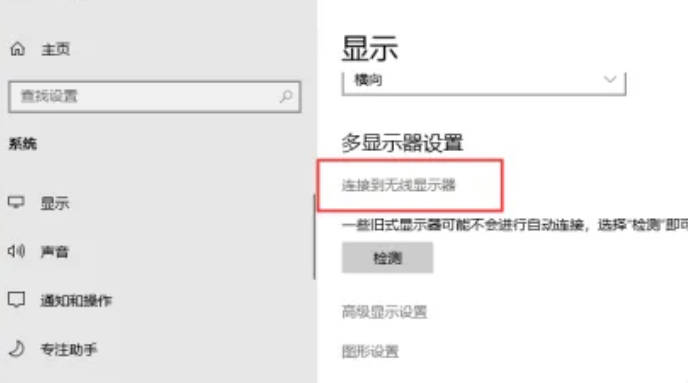
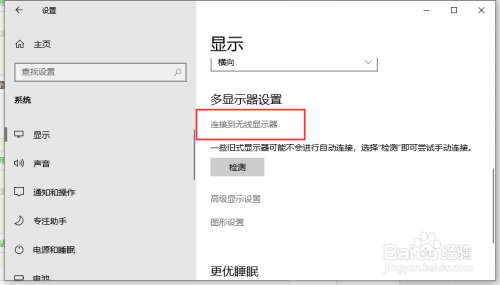
8、右侧跳出搜索到“电视(型号)”,点击就可以进行投屏了。